(自翻,有些地方拿捏不好用词多见谅。原文点此)
最强的 PythonIDE -- PyCharm
====
学习新语言的时候一个好的 IDE 就是一个好老师,应该积极地去使用。
因此,介绍一下 Python 的最好的 IDE Pycharm,以使用最多的Django Web 开发为例。
性能和价格体系等是2015年12月15日的 PyCharm 5.0.2 时的数据。
概要
https://www.jetbrains.com/pycharm/
PyCharm 是以高品质的 IDE 而有名的捷克JetBrains s.r.o. 出品的面向 Python 的 IDE。可以在 Windows/OS X/Linux 上使用。
JetBrains的 IDE 是以 JAVA 的 IDE IntelliJ IDEA 为基础,PyCharm 是为了增强 Python 而开发的。另外还有 Ruby,PHP,JS,C++,Objective-C/Swift等IDE。
PyCharm同时还附带了 JS,CSS,HTML 等 Web 开发相关联的组件,可以在同一个环境下开发项目。
价格
PyCharm 有收费的 Professional Edition 和免费的 Community Edition。
Community Edition 的 Python 解析机能是相同的,但是省去了前述的 Web 开发相关联的组件和对应 WebApplicationFramework的 DB、SQL 等。
若想进行 Web 开发还是推荐使用 Professional Edition。
30日的免费试用时间可以尝试一下。
价格体系
JetBrains 的产品分为按月/年付费,第一年的价格最高,继续使用的话收费逐渐降低,3年以后降到相同的价格。
购买页面有只含有 PyCharm 的购买方案和包括了 IntelliJ IDEA Ultimate 等其他语言 IDE 的 Products Packs购买方案两种。
PyCharm 包括了 Web 相关的机能不需要再购买 WebStorm。
安装
https://www.jetbrains.com/pycharm/download/
在这里可以下载到各平台的镜像。
然后按照指示就可以安装了。OS X 版同捆了 Java。
项目

PyCharm以 project 为单位来管理代码。
从开始菜单可以新建项目,读取现有代码和从 git 等 VCS 中读取。
之后,介绍相关的项目设定,和一些推荐功能。
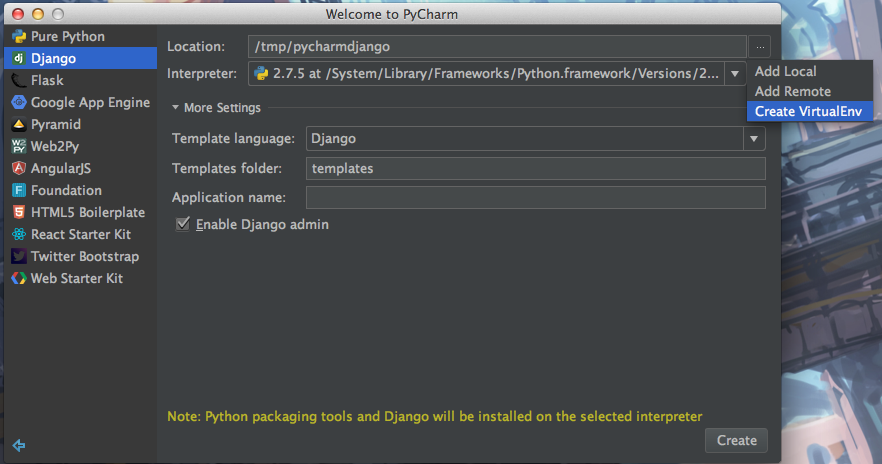
virtualenv 管理
Python 使用 virtualenv 把开发环境分开的情况很多,可以在设定中新建新环境和设定。
新建项目时可以在Preferences -> Project -> Project Interpreter 中指定现有 virtualenv 环境和新建。
可以看见所有已安装的库,有更新的库也可以全部选择很方便。

把 PEP8警告提高到 waring
Python的标准编码规定 PEP8违反的警告优先度很低,最好提高一级到 warning。看见让人不舒服的 违反PEP8的代码没什么好处吧。
从Preferences -> Editor -> Inspections 内的 Python -> PEP8 coding style violation ,把 week warning 上调到 warning。
下面的naming conversion violation 也一同上调。

变更文件编码描述
Python 文件的编码若是 ascii 以外的话需要在文件开头注明。
在Preferences -> Editor -> Inspections 内的 Python -> File contains non-ASCII character 里,把 Encoding comment format 设定成你喜欢的编码。
注释的部分因为需要写日语,所以还是设定为全文件的默认状态吧。
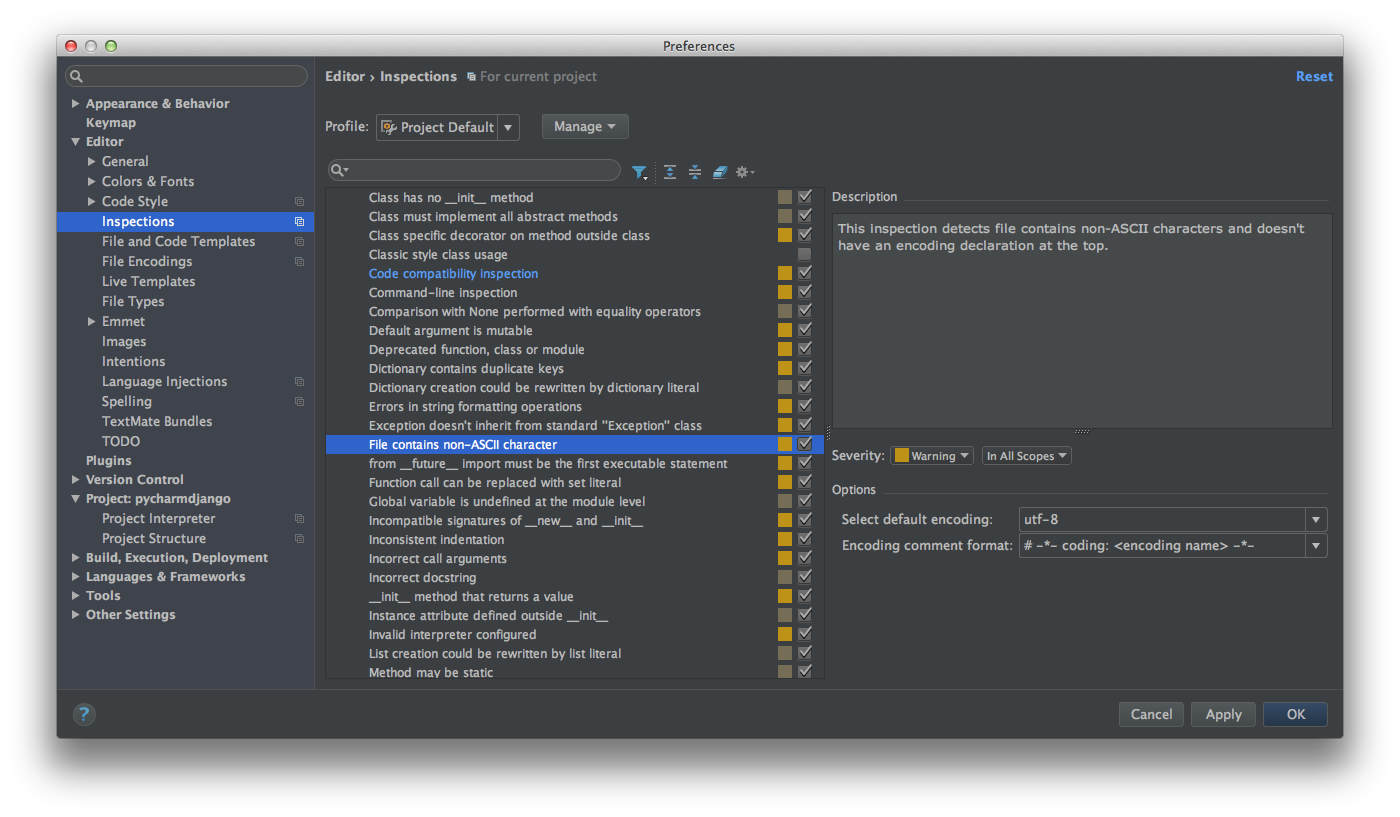
** Project Structure **
可以添加搜索地址和 Template、图片的寻找地址。
代码补全出不来和 Template 跳转不行的时候确认一下。
** Django Setting **
可以指定使用Django的时候 Setinng 的位置和 Django Project 的位置。
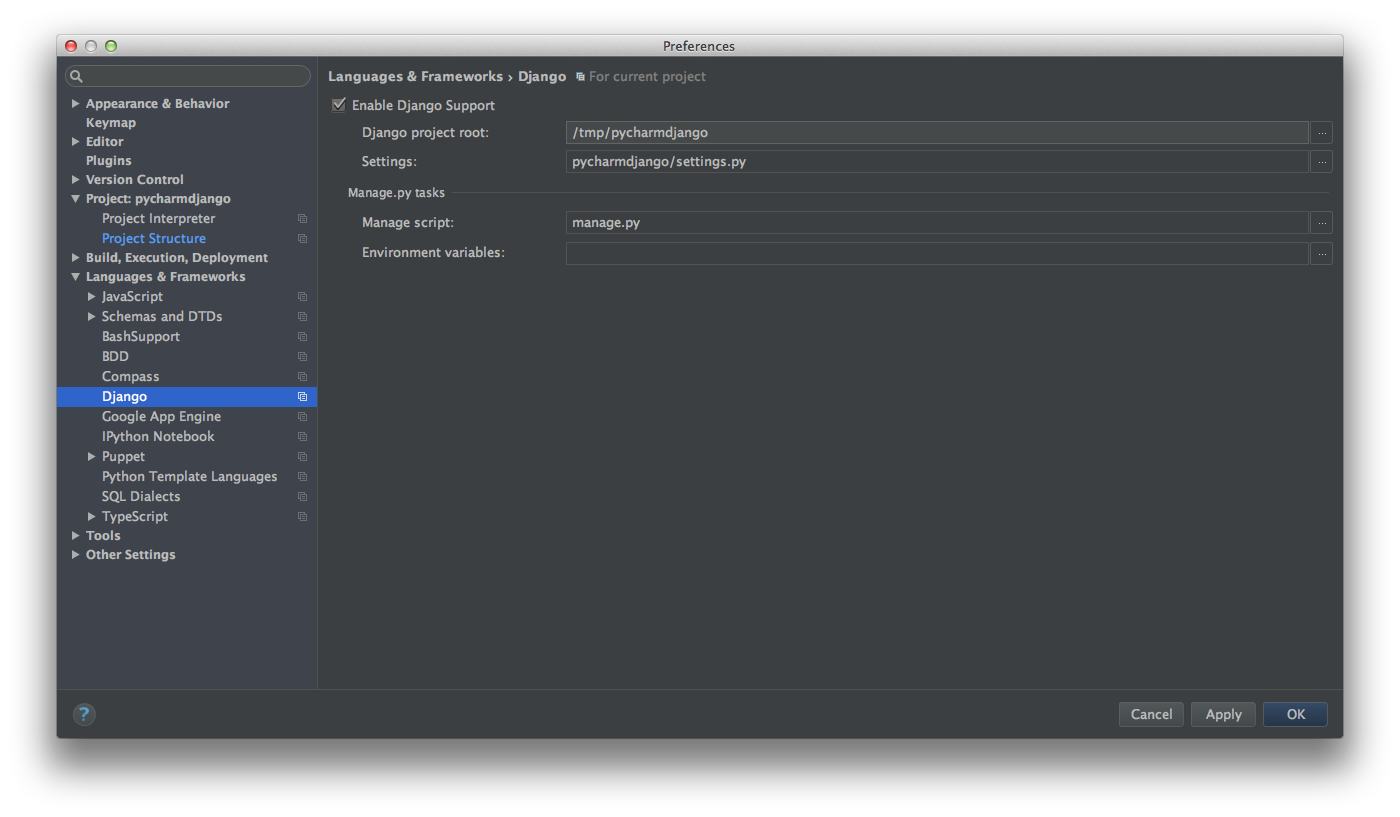
** Docstring format **
Docstring 使用的格式。
在注释中使用 type hinting的时候有作用。
选择了reStructured的话应该没问题了。

** VGS **
Git, Mercurial, Subversion等 VGS。
编辑里可以确认设定和变更,进行部分还原。
设定git submodule和 Project 外的 VCS的路径时,也可以在这里追加。
** 显示行号、空格 **
在Preferences -> Editor -> General -> Appearance设定。
PyCharm 的搜索功能十分强大,左上的搜索框内输入就能显示出来。

** 文件模板 **
指定新建文件的模板。
Preferences -> Editor -> File and Code Templates
Python 2.x 使用的时候加上以下的两点。
absolute_import Python2.x 使用相对路径会导致混乱,请只使用绝对路径。想使用相对路径的时候需要明确的表述,用了这个就可以免去烦恼。Python3.x 时为默认状态。
unicode_literals 默认设定为 unicode。说明原因的话会很长,这里也设定为和 Python3.x 一样就不会有混乱了。
from __future__ import absolute_import
from __future__ import unicode_literals
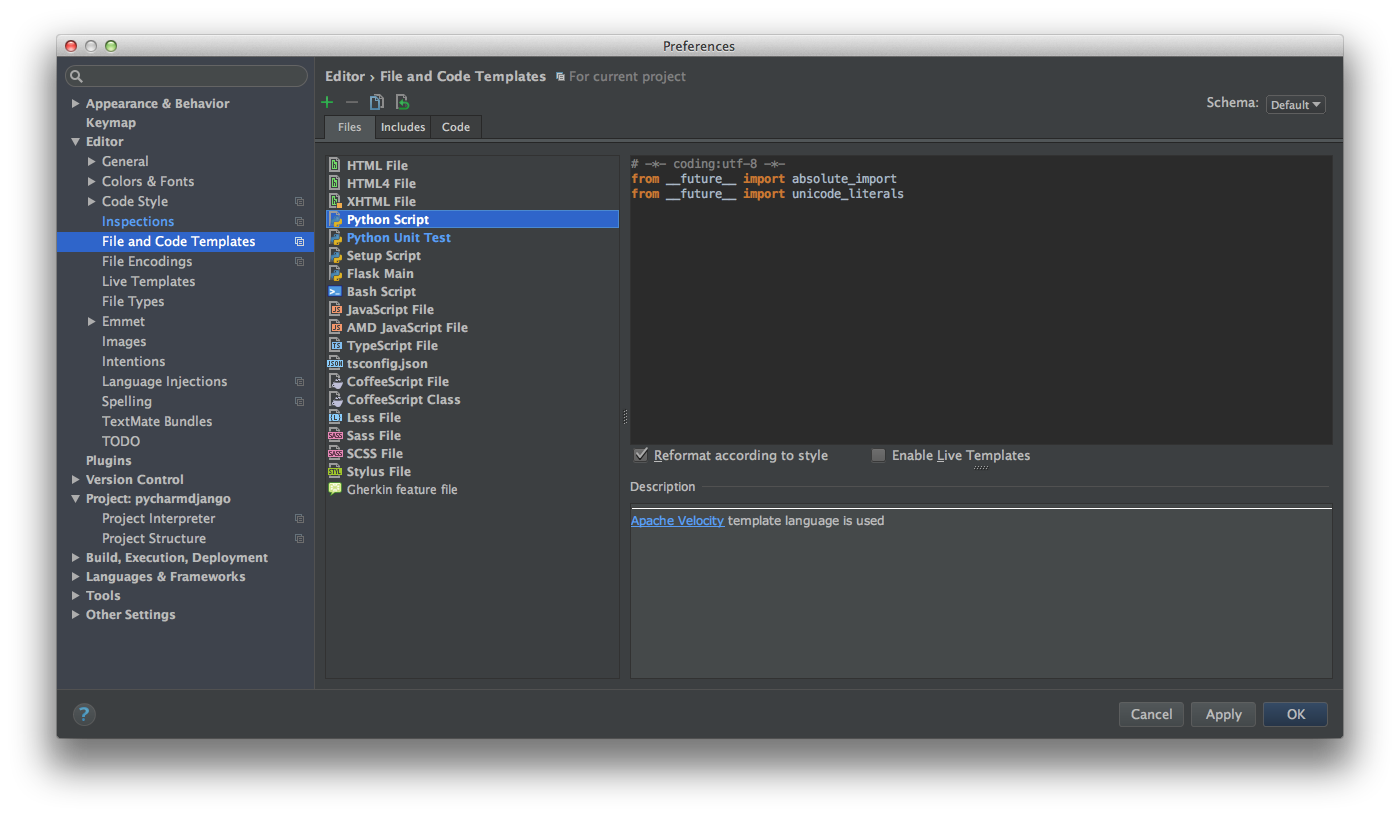
** (写不同版本的 Python 代码的时候) **
Preferences -> Editor -> Inspections 内的 Python -> Code compatibility inspection 的验证对象设定为多种版本。
开发库时很有作用。
写2.x 系的代码的时候,可以很好的和3.4以上版本的代码一起写。
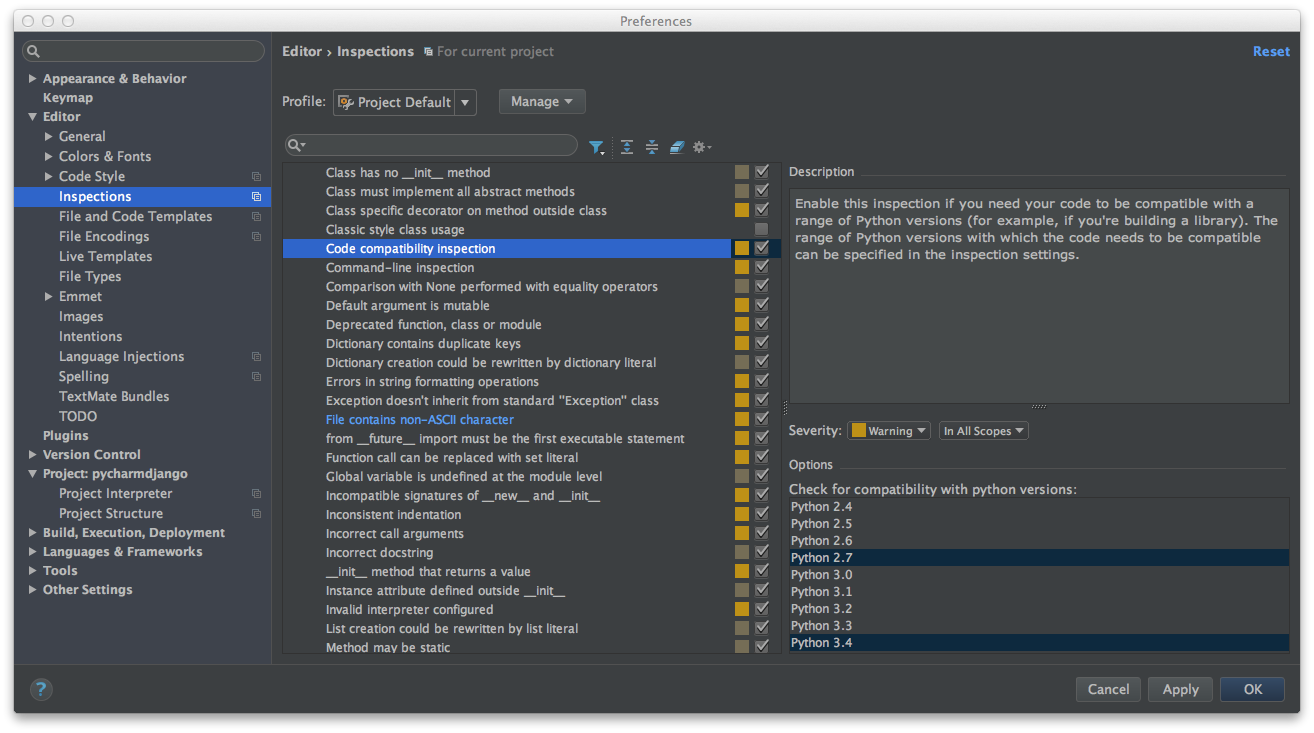
功能介绍
Search everywhere
按两下 Shift 可以使用搜索。
文件名、symbol、action 等 Project 相关的基本都可以搜索。
不区分模块名和文件名的大小写、下划线。

代码解析
对定义使用Cmd + 单击和快捷键可以跳转。
可以直接跳转到库中,对方法和参数有疑问的时候可以轻松解决。
对函数操作的时候,不特定也会将其中包括的方法在候补栏中表示出来。
ToolWindow 中的 Project 和 Structure的设定可以和 editor 同时设定。
右上的齿轮标记可以选择以下操作。
- Auto Scroll to code
ToolWindow 中选择的文件会在 editor 中表示。 - Auto scroll from code
editor中选择的文件会在 ToolWindow 中表示。
按个人喜好设定就行。
顺便一提,editor 上部会显示出正在处理文件的路径,写路径的时候可以参照。
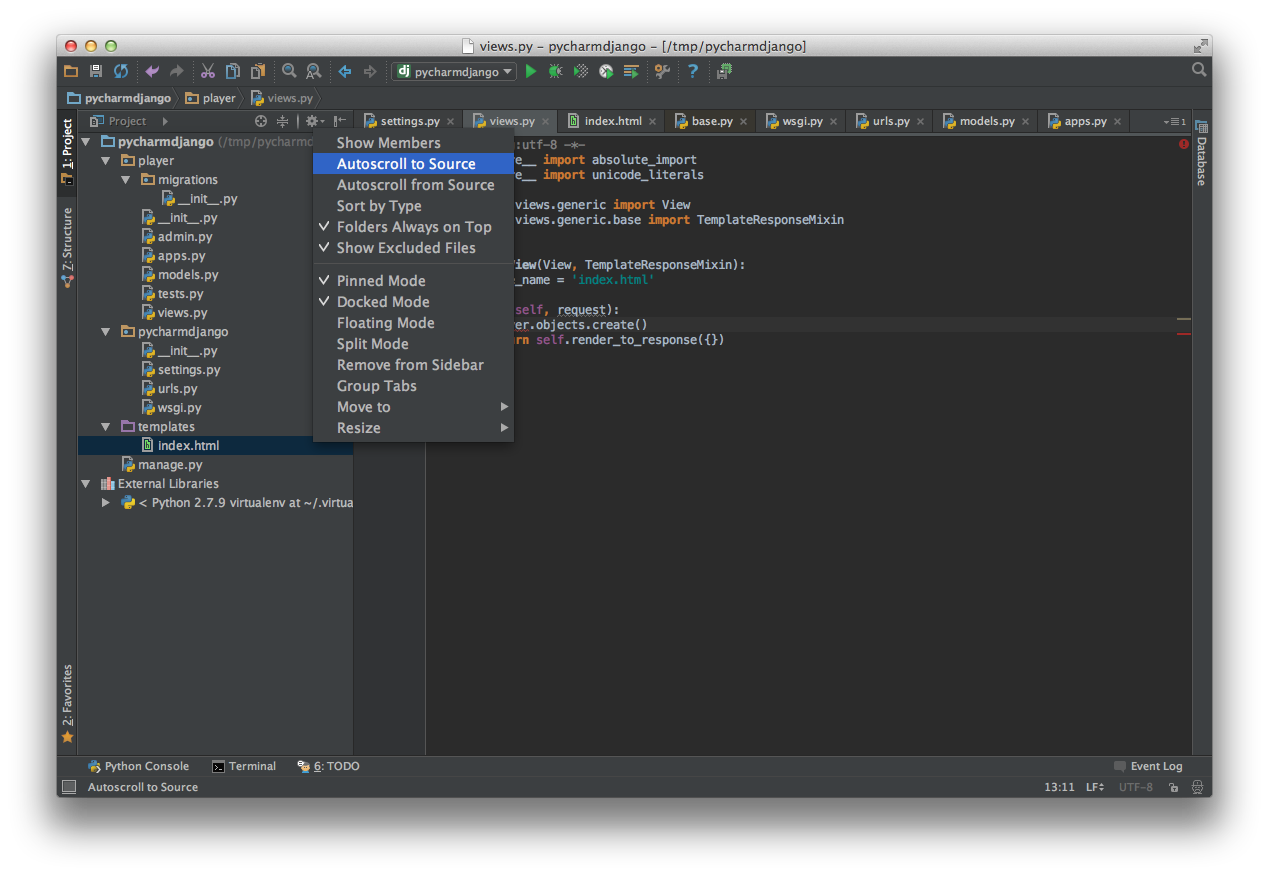
代码补全
一般情况的代码都可以补全。
而且和 Serarche everywhere 同样,模块名后面一大半都可以补全。
老实说真是很强大。
另外即使不去 import 也可以使用,类、函数名不记得了的时候使用 Alt+Enter 选择候补后会自动写入 import 代码。
出现警告的地方按 Alt+Enter出来的菜单里也有许多功能。
- 单双引号转换
- 根据上下文自动补全,比如:
- import
- 函数、类、参数定义
- 库的安装
- docstring
- test
- 表现形式变更。 tuple -> list 或者 {} -> dict()

TypeHinting
最近随着Python3.5而火起来的 TypeHinting。
PyCharm在几年前通过注释实现TypeHinting的功能,即使不是 Python3.5也可以使用实现代码补全和重构。
没有变量类型的信息也可以通过 TypeHinting 来补全,使得能看到变量类型错误。
TypeHinting 相关的内容,使用 PyCharm 来表示的语法,请参照以下链接。
https://www.jetbrains.com/pycharm/help/type-hinting-in-pycharm.html
连接Database
MySQL 等 RDB 的连接,数据阅览操作都可以在 GUI中完成。
Django/SQL Alchemy
可以Django/SQL Alchemy的 ORM 的补全。
内部实装的参数操作过多,单纯静态代码解析来补全很困难,可以跳转到补全和定义的位置。
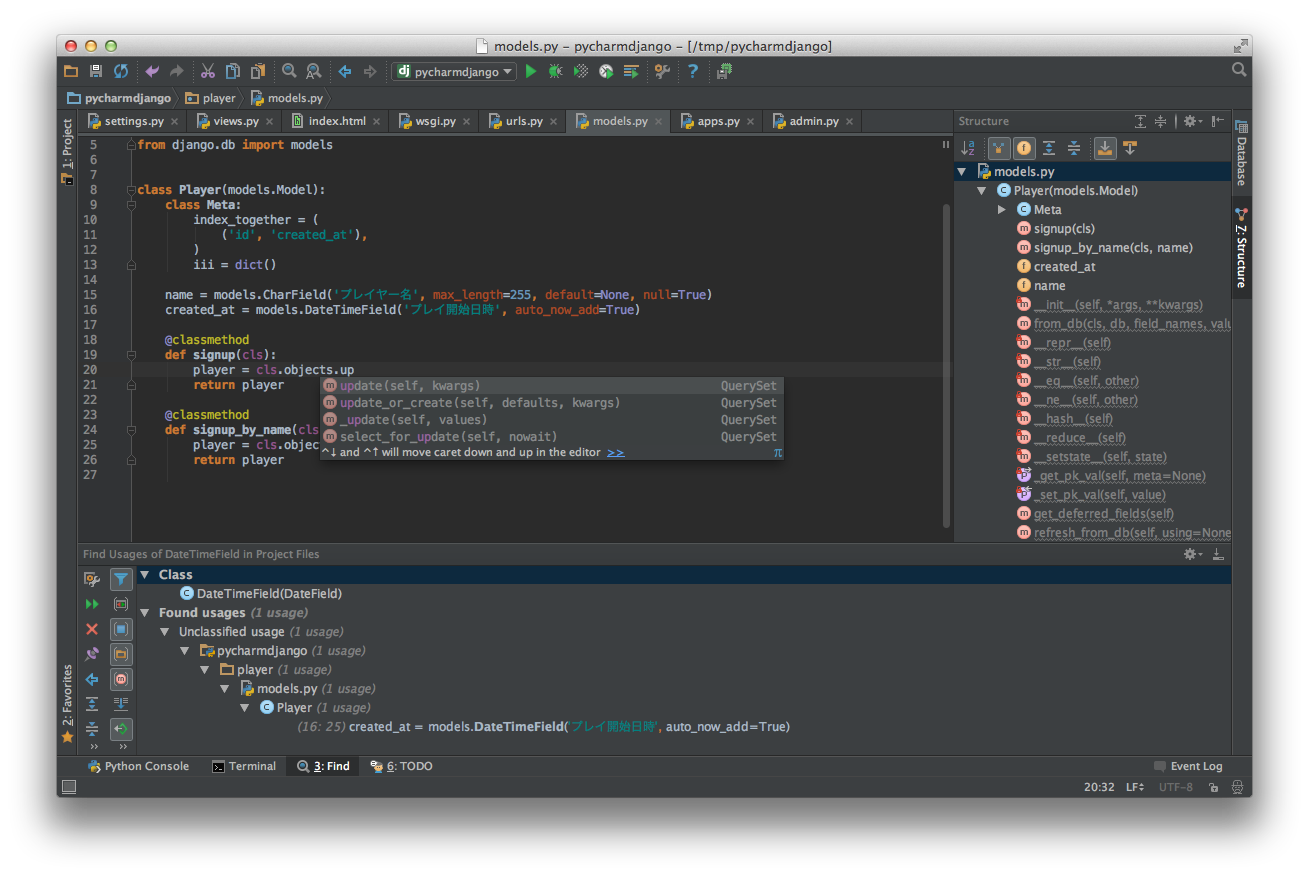
Template & HTML & JS
从 View 可以直接移动到 Template,也可以HTML/CSS/JS 的补全。Template 间的依存关系和图片的路径也能很好解析。
TypeScript 和 CoffeeScript的功能也具备, 没写 server site 的客户端PyCharm 也能发挥作用。

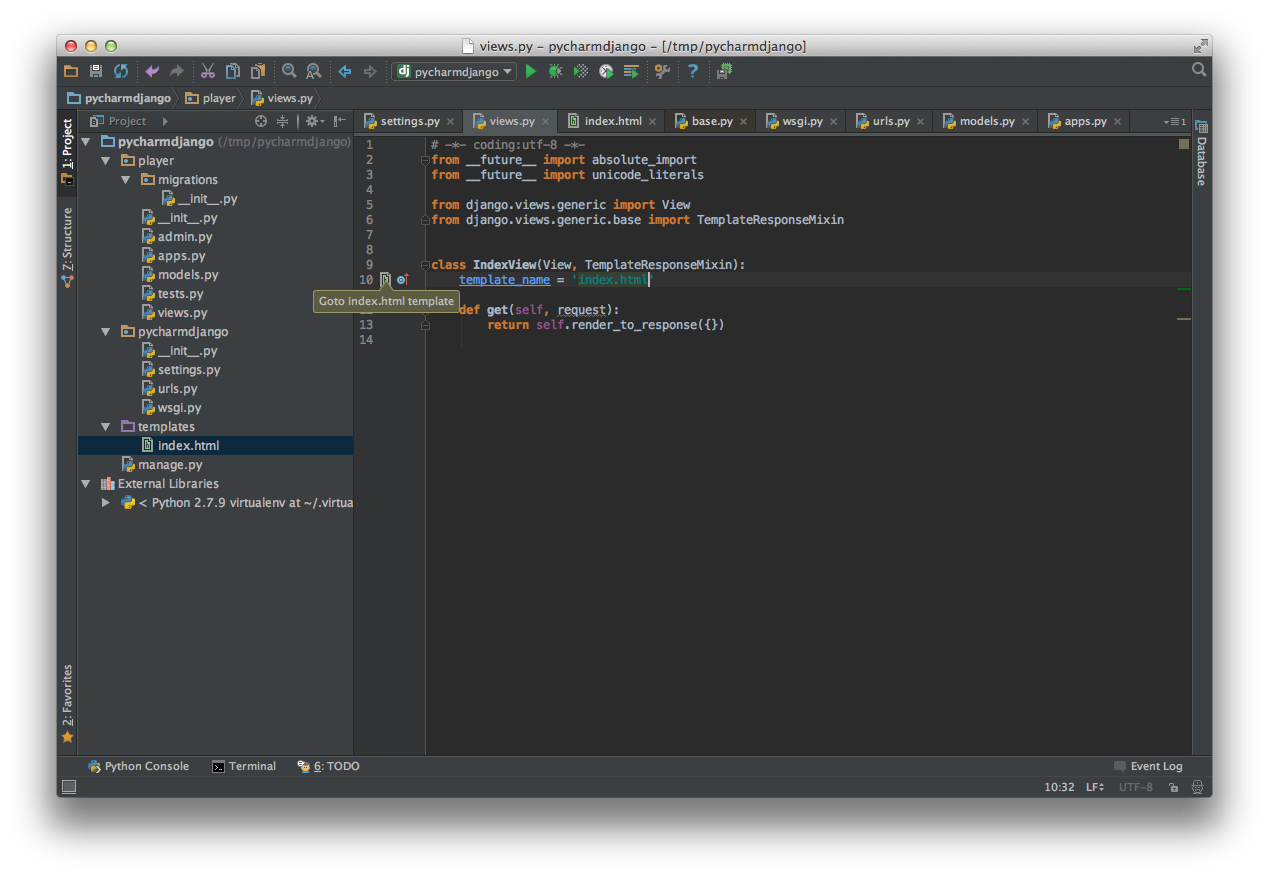
Debug
PyCharm 带有 debug 功能,单步执行、端点设置、停止后改变变量、Watch 等,一般 debug 的功能基本都可以做到。
Template 内的 debug 也可以捕捉到,当然也可以单步执行。
Template内的回溯很难看见,处理复杂的 Template 时很有用。
Remote Debug
可以使用 ssh 连接远程 debug。
在调查环境特有的问题时可以发挥作用。
其他还有很多
功能多到说不完,代码补全是最好用的,一开始先用这些基本功能够不用去构建环境是推荐使用 PyCharm 的最大理由。










网友评论